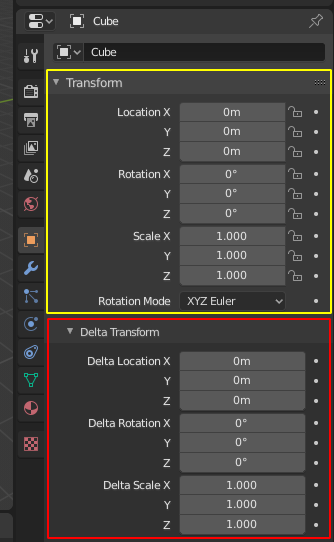Pestañas y Paneles¶
Pestañas (Tabs)¶
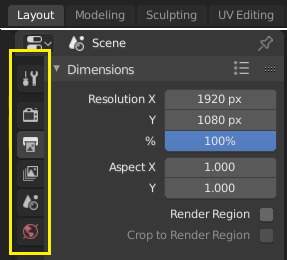
Arriba: encabezado de Pestañas horizontal en la Barra Superior. Abajo: encabezado de Pestañas vertical mostrando iconos de pestaña en las Propiedades.¶
Las Pestañas se utilizan para controlar secciones solapadas en la interfaz de usuario. Solo es visible el contenido de una sola Pestaña a la vez. Las Pestañas son mostradas en un encabezado de Pestañas, que puede ser vertical u horizontal.
Cambiar/Recorrer Cíclicamente¶
Se puede cambiar de pestaña con Ctrl-Wheel desde cualquier parte de la pestaña. Se pueden también recorrer las pestañas cíclicamente con Ctrl-Tab y Shift-Ctrl-Tab, o mantener LMB presionado mientras se mueve el cursor sobre los iconos de pestaña del encabezado (las pestañas de los Espacios de Trabajo no utilizan este keymap. Véase controles de Espacios de Trabajo).
Paneles¶
La unidad organizativa más pequeña en la interfaz de usuario es el panel. El encabezado de un panel muestra el título del panel. Siempre es visible. Algunos paneles también incluyen subpaneles.
Contraer y Expandir¶
Un panel puede estar expandido para mostrar su contenido, o contraído para ocultar dicho contenido. Un panel expandido está indicado por una flecha hacia abajo (▼) en el encabezado del panel, mientras que un panel contraído se muestra con una flecha hacia la derecha (►).
Un clic con LMB sobre el encabezado del panel lo expande o contrae.
Presionar A expande/contrae el panel bajo el puntero del ratón.
Un clic con Ctrl-LMB sobre el encabezado de un panel específico contraerá los demás paneles y hará a este el único expandido.
Un clic con Ctrl-LMB sobre el encabezado de un panel específico que contiene subpaneles expandirá/contraerá todos los subpaneles.
Arrastrar con LMB sobre los encabezados expandirá o contraerá muchos a la vez.
Posición¶
Puede cambiarse la posición de un panel dentro de su región haciendo clic con LMB sobre el widget grip (::::) localizado en la parte derecha del encabezado del panel, y arrastrándolo.
Fijar (pinning)¶
En ocasiones es deseable visualizar los paneles de diferentes pestañas a la vez. Esto se ha solucionado haciendo que los paneles sean fijables.
Un panel fijado (pinned) permanece visible independientemente de la pestaña que haya sido seleccionada. Se puede fijar un panel haciendo clic sobre el icono del alfiler (pin) en su encabezado. Los paneles que no disponen de icono pin pueden ser fijados igualmente con RMB y seleccionando Pin, o utilizando Shift-LMB sobre el panel.
Zoom¶
El factor de zoom de una región entera con paneles puede cambiarse haciendo clic con Ctrl-MMB y moviendo el ratón hacia cualquier lado dentro de esa región, o usando NumpadPlus y NumpadMinus para hacer zoom hacia dentro y hacia fuera. Pulsar Home restablece el zoom en la pantalla o panel que tenga el foco del puntero del ratón.